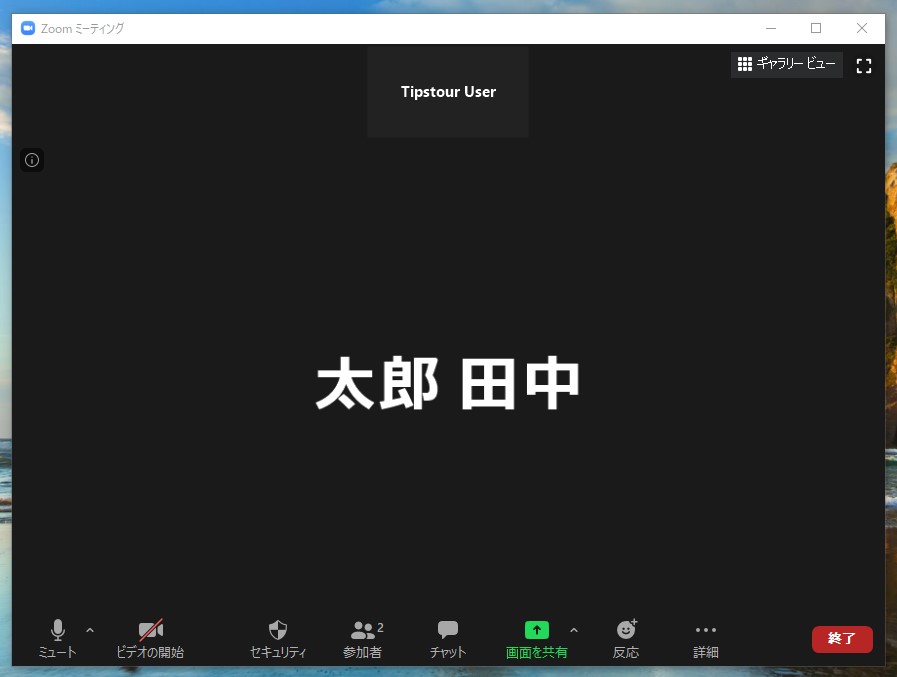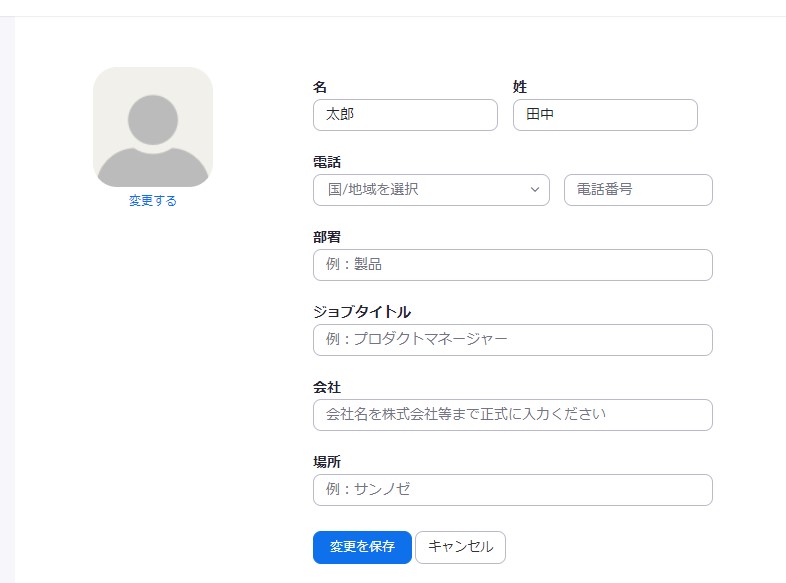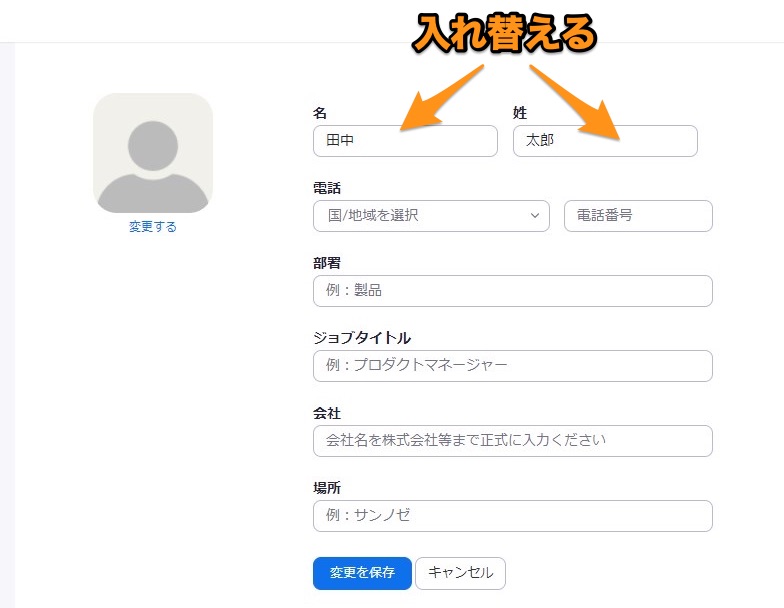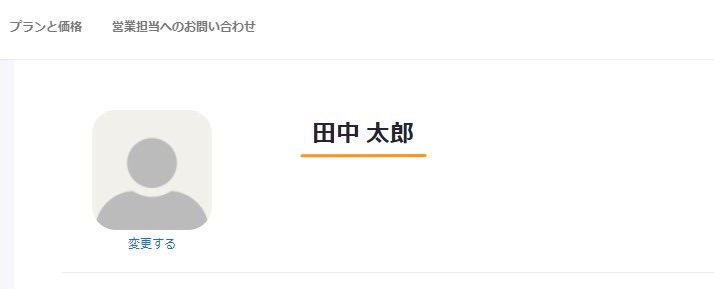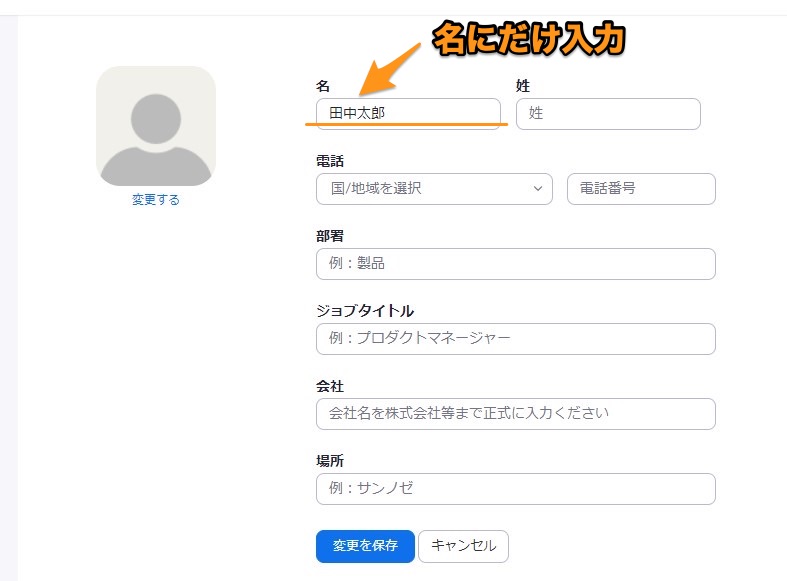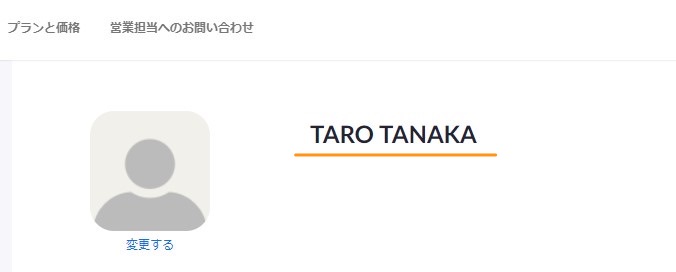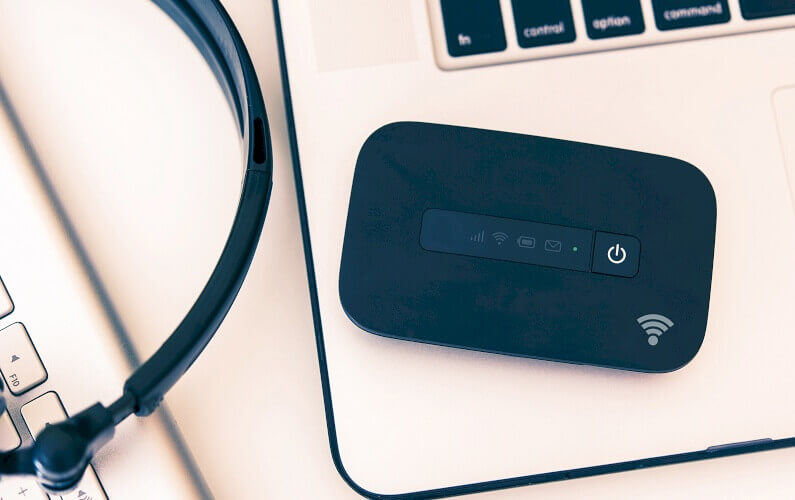Zoomについて詳しく解説します
Zoomの名前は、「名・姓」の順番で表示されます。
この記事では、日本式の読み方である「姓・名」の順番で画面上に表示する方法について、解説します。
前置きは置いておいて、早速本題に入りましょう!
【事実】Zoom上では「名・姓」の順番で表示されます
冒頭でお話した通り、Zoomでは自分の氏名は「名字」「名前」の順番ではなく「名前」「名字」の順番で表示されます。
例えば、田中太郎さんは、Web会議上ではこのように表示されます。
やっぱり、ちょっと違和感ありますね。
参加者一覧でも、このように表示されます。
このように表示されるのは、バグではなくZoomの仕様です。
というのも、もともとZoomはアメリカ発のサービス・アプリです。
そのため、そのアメリカでの名前の表記方法、つまり「名前」「名字」の順番のままになっているだけだ、ということです。
Zoomアプリ自体は日本語化されていますが、細かいところで完全に日本人仕様にカスタマイズされているわけではなく、このように名前が逆に表示される…というようなことになってます。
まあ、そのへんはもともと海外製アプリらしい動きだなという感じです。
(ちょっと日本語が自然じゃなかったり、一部分だけ英語表記のままになってたりもしますね。)
【対策①】「名・姓」を逆に登録する
でも…なんか変な気持ちになるので「姓・名」順に変更したい!
という場合、2通りの対策があります。
1つずつ説明しますね。
1つめは、名と姓が逆に表示されるのであれば、それらを逆に登録してやる、という手です。
表示名はあくまで表示名ですので、見た人がわかれば、姓名で逆に登録されていても特に問題ありません。
名前と声明を変更しても、アカウントのIDは変更されませんので、表示名は自由に変更可能です。
ということで、「名・姓」を逆にしてやればいいんですね。
これを…
こうじゃ。
これで、日本人的に馴染みのある表示になりました!
うーん、やっぱこっちですね。
詳しい変更方法については、以下の記事にまとめていますので、合わせてご覧ください!
- 【Zoom】Web会議に表示する自分の名前を変更する方法【2020年最新版】 | Tipstour
- 【Zoom】スマホ版アプリで表示する自分の名前を変更する方法【2020年最新版】 | Tipstour
【対策②】「名」に「姓名」を一緒に入れてしまう
もう1つの対策ですが、「名」の入力欄に、姓名の両方を入れてしまう、という手です。
これもあくまでただの表示名ですので、「姓」の部分は空白してしまって、「名」のところに自分の名前・氏名や、ニックネームを入れてしまってもOKなわけです。
入力画面としてはこんな感じです。
「姓」の部分は空白でもOKですよ。
この両者の方法は、どちらを選んでも大差ありません。
一応、両方をご紹介しましたが、好きな方を選んで問題なしです。
まとめ
このように、当ブログ・TipstourではZoomの操作方法を解説しています。
Zoomについての操作方法は、こちらのリンクからどうぞ!
以上、ご参考までに!
それでは!